Messenger: Automatisierungen einrichten
Auf dieser Seite findest du gängige Beispiele zum Einrichten von Automatisierungen im Messenger. Diese Seite wird ständig aktualisiert und mit neuen Beispielen befüllt.
1. Automatische Eingangsbestätigung bei neuer E-Mail von Kund:innen
Im Folgenden findest du ein Beispiel mit einer Schritt-für-Schritt-Anleitung, wie du einstellst, dass deine Kund:innen automatisch eine Eingangsbestätigung per E-Mail erhalten, wenn sie dir eine E-Mail mit einer Anfrage schreiben.
Eingangsbestätigung bei neuer E-Mail von Kund:innen einrichten:
-
Öffne das Menü Einrichtung » CRM » Messenger » Automatisierung.
Oder: Wenn du dich bereits im Messenger befindest, klappe auf der linken Seite unterhalb des Papierkorbs den Bereich settings Einstellungen auf und klicke auf auto_mode Automatisierung, um in das Menü Einrichtung » CRM » Messenger » Automatisierung weitergeleitet zu werden. -
Klicke auf add Automatisierung hinzufügen.
-
Gib der Automatisierung einen Namen, z.B.
Neue Konversation / Eingangsbestätigung. -
Wähle als Typ die Einstellung Ereignisbasiert.
-
Klicke im Bereich Auslöser auf Auslöser hinzufügen (add).
-
Wähle den Auslöser Neue Konversation vom Kontakt.
-
Klicke im Bereich Filter auf Filter hinzufügen (add).
-
Wähle den Filter Posteingang der Konversation.
-
Wähle aus der Dropdown-Liste den passenden Posteingang, z.B.
Kundenservice. -
Wähle dann den Filter Gruppe, Typ und Status der Konversation.
-
Wähle aus der Dropdown-Liste Gruppe die passende Gruppe, z.B.
Allgemein. -
Wähle aus der Dropdown-Liste Typ einen Typen, z.B.
Anfrage. -
Wähle aus der Dropdown-Liste Status den passenden Status, z.B.
Neu. -
Klicke im Bereich Aktion auf Aktion hinzufügen (add).
-
Wähle die Aktion E-Mail senden.
-
Wähle aus der Dropdown-Liste die Vorlage.
→ Die Vorlage musst du vorher im EmailBuilder erstellt haben.
→ In unserem Beispiel heißt die Vorlage Messenger: Eingangsbestätigung - Neue Konversation. -
Gib im Feld E-Mail-Adressen der Empfänger:innen weitere E-Mail-Adressen ein, wenn du weitere Empfänger:innen zu der Konversation hinzufügen möchtest.
Bereits vorhandene Empfänger:innen, das heißt die Absender:innen der ursprünglichen E-Mail, erhalten die E-Mail automatisch.
Wenn Nutzer:innen die Konversation abonniert haben, erhalten diese eine Benachrichtigung im Backend und keine E-Mail, wenn du weiter unten im Feld E-Mail an alle Abonnent:innen der Konversation die Einstellung Ja gewählt hast. -
Im Feld Benutzer:innen kannst du weitere Abonnent:innen wählen (check_box) und diese zur Konversation hinzufügen.
-
Klicke auf save (Speichern).
→ Die Automatisierung wird ab sofort angewendet, weil standardmäßig alle neuen Automatisierungen auf aktiv (toggle_on) gestellt sind.
2. Konversationen anhand bestimmter Kriterien automatisch löschen
Im Folgenden findest du ein Beispiel mit einer Schritt-für-Schritt-Anleitung, wie du einstellst, dass Konversationen mit bestimmten Kriterien nach einer gewünschten Anzahl an Tagen gelöscht werden.
In unserem Fall werden alle Konversationen, die als erledigt markiert sind, die vor mehr als 30 Tagen aktualisiert wurden, die der Gruppe Allgemein angehören, dem Typ plentyShop und dem Status Abgeschlossen zugewiesen sind, jeden Tag um 18:00 Uhr gelöscht.
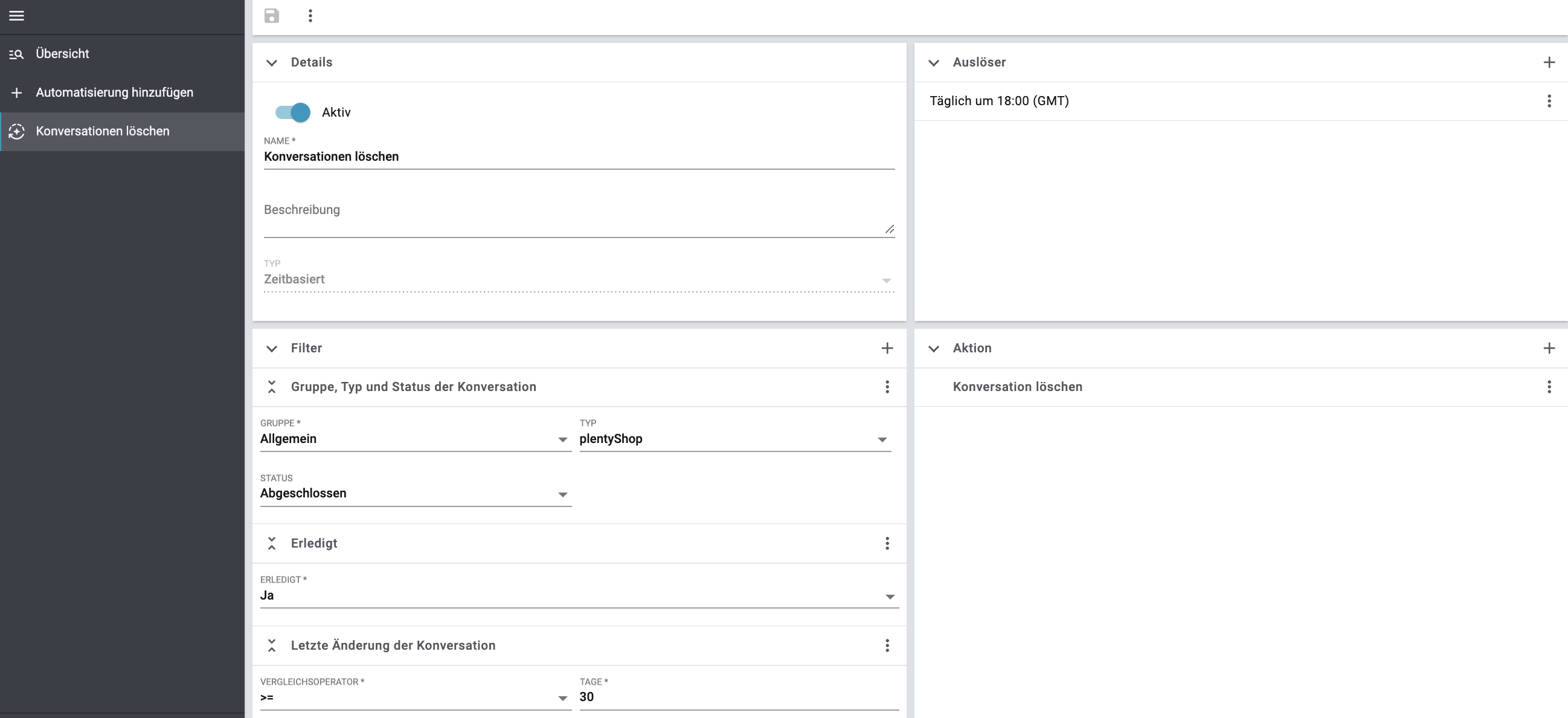
Konversationen automatisch löschen:
-
Öffne das Menü Einrichtung » CRM » Messenger » Automatisierung.
Oder: Wenn du dich bereits im Messenger befindest, klappe auf der linken Seite unterhalb des Papierkorbs den Bereich settings Einstellungen auf und klicke auf auto_mode Automatisierung, um in das Menü Einrichtung » CRM » Messenger » Automatisierung weitergeleitet zu werden. -
Klicke auf add Automatisierung hinzufügen.
-
Gib der Automatisierung einen Namen, z.B.
Konversationen löschen. -
Wähle als Typ die Einstellung Zeitbasiert.
-
Klicke im Bereich Auslöser auf Auslöser hinzufügen (add).
→ Das Fenster Auslöser erstellen öffnet sich. -
Wähle aus der Dropdown-Liste Wiederhole die Option Täglich.
-
Wähle aus der Dropdown-Liste Uhrzeit die Option 18:00 (GMT).
-
Klicke auf add HINZUFÜGEN.
-
Klicke im Bereich Filter auf Filter hinzufügen (add).
-
Wähle aus der Liste die Option Gruppe, Typ und Status der Konversation.
-
Wähle aus der Dropdown-Liste Gruppe die passende Gruppe, z.B.
Allgemein. -
Wähle aus der Dropdown-Liste Typ den passenden Typen, z.B.
plentyShop. -
Wähle aus der Dropdown-Liste Status den passenden Status, z.B.
Abgeschlossen. -
Klicke erneut auf Filter hinzufügen (add).
-
Wähle aus der Liste die Option Erledigt.
-
Wähle die Option Ja.
-
Klicke erneut auf Filter hinzufügen (add).
-
Wähle aus der Liste die Option Letzte Änderung der Konversation.
-
Wähle aus der Liste Operator die Option >= und gib im Feld Tage die Zahl
30ein. -
Klicke im Bereich Aktion auf Aktion hinzufügen (add).
-
Wähle aus der Liste die Option Konversation löschen.
-
Klicke auf save (Speichern).
→ Die Automatisierung wird ab sofort angewendet, weil standardmäßig alle neuen Automatisierungen auf aktiv (toggle_on) gestellt sind.
3. Konversationen anhand bestimmter Kriterien automatisch archivieren
Im Folgenden findest du ein Beispiel mit einer Schritt-für-Schritt-Anleitung, wie du einstellst, dass Konversationen mit bestimmten Kriterien nach einer gewünschten Anzahl an Tagen ins Archiv verschoben werden.
In unserem Fall werden alle Konversationen, die als erledigt markiert sind, die vor mehr als 30 Tagen aktualisiert wurden, die der Gruppe Allgemein angehören, dem Typ plentyShop und dem Status Abgeschlossen zugewiesen sind, jeden Tag um 18:00 Uhr ins Archiv verschoben.
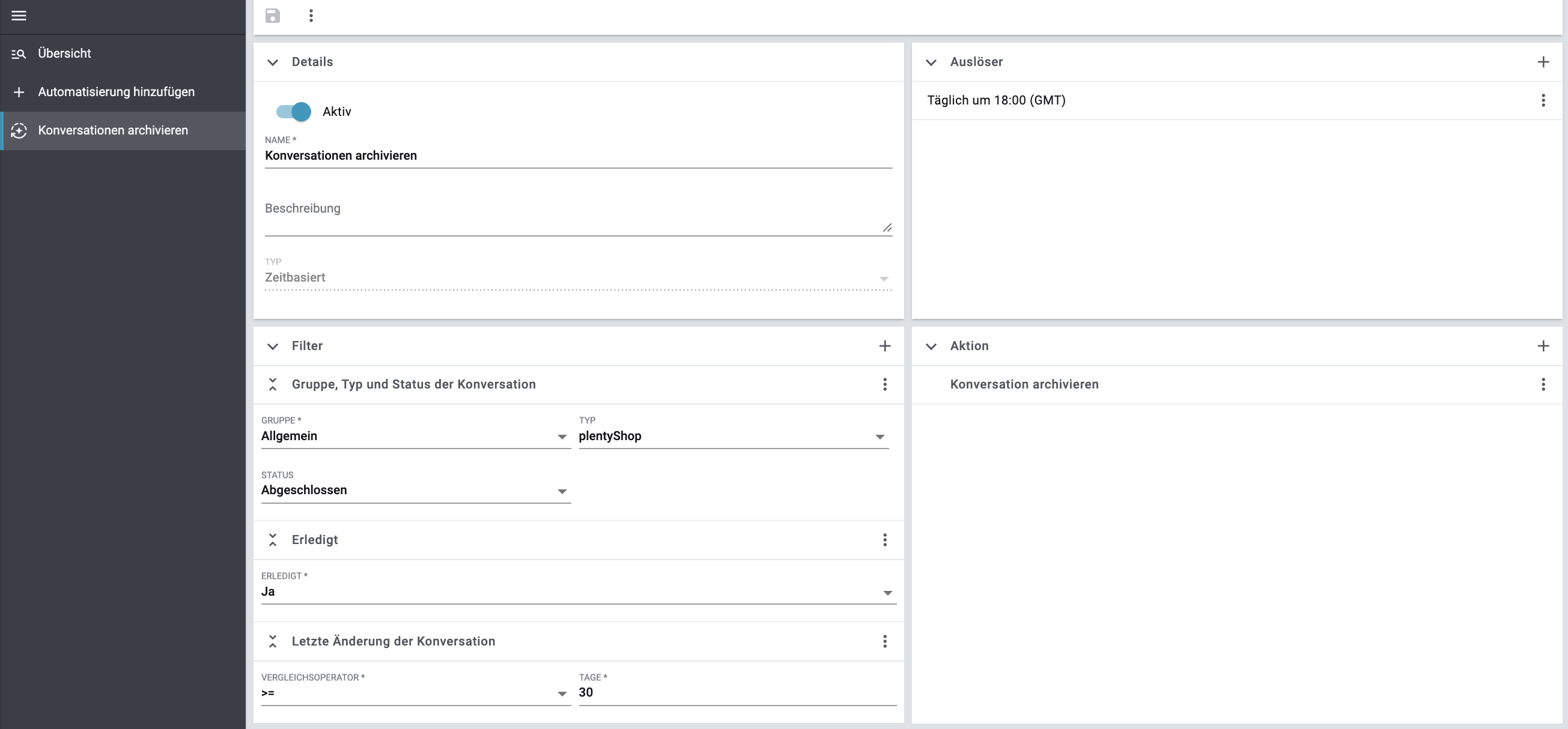
Konversationen automatisch archivieren:
-
Öffne das Menü Einrichtung » CRM » Messenger » Automatisierung.
Oder: Wenn du dich bereits im Messenger befindest, klappe auf der linken Seite unterhalb des Papierkorbs den Bereich settings Einstellungen auf und klicke auf auto_mode Automatisierung, um in das Menü Einrichtung » CRM » Messenger » Automatisierung weitergeleitet zu werden. -
Klicke auf add Automatisierung hinzufügen.
-
Gib der Automatisierung einen Namen, z.B.
Konversationen archivieren. -
Wähle als Typ die Einstellung Zeitbasiert.
-
Klicke im Bereich Auslöser auf Auslöser hinzufügen (add).
→ Das Fenster Auslöser erstellen öffnet sich. -
Wähle aus der Dropdown-Liste Wiederhole die Option Täglich.
-
Wähle aus der Dropdown-Liste Uhrzeit die Option 18:00 (GMT).
-
Klicke auf add HINZUFÜGEN.
-
Klicke im Bereich Filter auf Filter hinzufügen (add).
-
Wähle aus der Liste die Option Gruppe, Typ und Status der Konversation.
-
Wähle aus der Dropdown-Liste Gruppe die passende Gruppe, z.B.
Allgemein. -
Wähle aus der Dropdown-Liste Typ den passenden Typen, z.B.
plentyShop. -
Wähle aus der Dropdown-Liste Status den passenden Status, z.B.
Abgeschlossen. -
Klicke erneut auf Filter hinzufügen (add).
-
Wähle aus der Liste die Option Erledigt.
-
Wähle die Option Ja.
-
Klicke erneut auf Filter hinzufügen (add).
-
Wähle aus der Liste die Option Letzte Änderung der Konversation.
-
Wähle aus der Liste Operator die Option >= und gib im Feld Tage die Zahl
30ein. -
Klicke im Bereich Aktion auf Aktion hinzufügen (add).
-
Wähle aus der Liste die Option Konversation archivieren.
-
Klicke auf save (Speichern).
→ Die Automatisierung wird ab sofort angewendet, weil standardmäßig alle neuen Automatisierungen auf aktiv (toggle_on) gestellt sind.
4. Automatische Antworten außerhalb der Geschäftszeiten senden
Im Folgenden findest du ein Beispiel mit einer Schritt-für-Schritt-Anleitung, wie du einstellst, dass außerhalb der Geschäftszeiten automatische Antworten an Kund:innen verschickt werden. In diesem Fall wird jeweils Samstags und Sonntags um 18:00 Uhr eine Automatisierung ausgelöst, die für eingehende Konversationen über den Amazon-Marktplatz am Wochenende eine vorgefertigte E-Mail zurücksendet.
Für dieses Praxisbeispiel werden folgende Handlungen durchlaufen:
E-Mail-Vorlage für automatische Antworten am Wochenende erstellen:
-
Öffne das Menü CRM » EmailBuilder.
-
Klicke unten links auf add Hinzufügen.
Oder: Klicke in der Zeile des Ordners, in dem du eine Vorlage erstellen möchtest, auf more_vert und dann auf add Hinzufügen play_arrow. -
Klicke auf description Vorlage.
→ Das Fenster Neue Vorlage hinzufügen öffnet sich. -
Gib einen Namen für die Vorlage ein, z.B.
Amazon-Antwort am Wochenende. -
Klicke auf SPEICHERN (save).
-
Klicke auf Sprache hinzufügen.
-
Wähle eine Sprache aus, z.B.
Deutsch. -
Gib im Betreff die folgende twig expression ein:
{% if '[WICHTIG]' not in messenger.title %}[WICHTIG] {% endif %} {{ messenger.title }}.
Hierdurch stellst du sicher, dass die Antwort auf die Konversation den Betreff der Original-Konversation behält und das WortWichtigim Betreff enthalten ist, da dies eine spezifische Anforderung von Amazon ist. -
Klicke auf (edit), um den Inhalt der E-Mail-Vorlage zu bearbeiten.
-
Ziehe per Drag&Drop ein Text-Widget in die Vorlage.
-
Klicke auf (edit), um den Inhalt des Text-Widgets zu bearbeiten.
-
Füge einen benutzerdefinierten Text für automatische Antworten am Wochenende in das Text-Widget ein, z.B.
Vielen Dank. Ihre Anfrage ist bei uns eingegangen. -
(optional) Füge weitere Inhalte bei Bedarf hinzu. Achte dabei darauf, dass die Inhalte mit den spezifischen Anforderungen des Marktplatzes übereinstimmen.
-
Klicke auf (save).
Status für eingehende Nachrichten außerhalb der Geschäftszeiten erstellen:
-
Öffne das Menü Einrichtung » CRM » Messenger » Gruppen, Typen und Status.
Oder: Wenn du dich bereits im Messenger befindest, klicke auf der linken Seite unterhalb von settings Einstellungen auf checklist_rtl Gruppen, Typen und Status. -
Öffne die Gruppe Amazon.
-
Klicke im Bereich Typen in die Zeile des Typs, für den du einen Status hinzufügen möchtest, z.B.
Kundenanfrage. -
Klicke im Bereich Status auf add Status hinzufügen.
-
Wähle im Bereich Details
0%aus der Dropdown-Liste Fortschritt. -
Gib im Feld Farbe den Hex-Code der Farbe ein oder wähle die Farbe mit einem Klick auf rectangle aus.
-
Gib im Feld Position eine Zahl für die Position ein.
-
Speichere (save) die Einstellungen.
-
Gib im Bereich Namen einen Namen für den Status ein, z.B.
Anfrage Wochenende.
Optional: Klicke auf add Sprache hinzufügen, um den Status auch in englischer Sprache hinzuzufügen. -
Speichere (save) die Einstellungen.
Automatisierung für automatische Antworten erstellen:
-
Öffne das Menü Einrichtung » CRM » Messenger » Automatisierung.
Oder: Wenn du dich bereits im Messenger befindest, klappe auf der linken Seite unterhalb des Papierkorbs den Bereich settings Einstellungen auf und klicke auf auto_mode Automatisierung, um in das Menü Einrichtung » CRM » Messenger » Automatisierung weitergeleitet zu werden. -
Klicke auf add Automatisierung hinzufügen.
-
Gib der Automatisierung einen Namen, z.B.
Automatische Antworten am Wochenende. -
Gib unter Details eine aussagekräftige Beschreibung ein.
-
Wähle als Typ die Einstellung Zeitbasiert.
-
Klicke im Bereich Auslöser auf Auslöser hinzufügen (add).
→ Das Fenster Auslöser erstellen öffnet sich. -
Wähle aus der Dropdown-Liste Wiederhole die Option Wöchentlich.
-
Wähle aus der Dropdown-Liste Wochentag die Option Samstags.
-
Wähle aus der Dropdown-Liste Uhrzeit die Option 18:00 (GMT).
-
Klicke auf add HINZUFÜGEN.
-
Klicke erneut im Bereich Auslöser auf Auslöser hinzufügen (add).
→ Das Fenster Auslöser erstellen öffnet sich. -
Wähle aus der Dropdown-Liste Wiederhole die Option Wöchentlich.
-
Wähle aus der Dropdown-Liste Wochentag die Option Sonntags.
-
Wähle aus der Dropdown-Liste Uhrzeit die Option 18:00 (GMT).
-
Klicke auf add HINZUFÜGEN.
-
Klicke im Bereich Filter auf Filter hinzufügen (add).
-
Wähle aus der Liste die Option Gruppe, Typ und Status der Konversation.
-
Wähle aus der Dropdown-Liste Gruppe die Gruppe
Amazonaus. -
Wähle aus der Dropdown-Liste Typ den Typen
Kundenanfrageaus. -
Wähle aus der Dropdown-Liste Status den Status
Neuaus. -
Klicke im Bereich Aktion auf Aktion hinzufügen (add).
-
Wähle aus der Liste die Option Antwort hinzufügen aus.
-
Wähle unter Vorlage die zuvor erstellte E-Mail-Vorlage aus.
-
Klicke auf save (Speichern).
-
Klicke im Bereich Aktion auf Aktion hinzufügen (add).
-
Wähle aus der Liste die Option Gruppe, Typ und Status setzen aus.
-
Wähle aus der Dropdown-Liste Gruppe die Gruppe
Amazonaus. -
Wähle aus der Dropdown-Liste Typ den Typen
Kundenanfrageaus. -
Wähle aus der Dropdown-Liste Status den zuvor erstellten Status
Anfrage Wochenendeaus. -
Klicke auf save (Speichern).
→ Die Automatisierung wird ab sofort angewendet, weil standardmäßig alle neuen Automatisierungen auf aktiv (toggle_on) gestellt sind.
5. Retouren-Tag einer Konversationen zuordnen und automatisch den Auftragsstatus ändern
Im Folgenden findest du ein Beispiel mit einer Schritt-für-Schritt-Anleitung, wie du einstellst, dass automatisch der Auftragsstatus geändert wird, wenn du einer Konversation ein Retouren-Tag zuweist.
Für dieses Praxisbeispiel werden folgende Handlungen durchlaufen:
Retouren-Tag erstellen:
-
Öffne das Menü Einrichtung » Einstellungen » Tags.
-
Klicke auf add.
-
Gib unter Name des Tags den Namen
Retoureein. -
Wähle unter Farbe des Tags eine Farbe für die Darstellung aus.
-
Klicke auf WEITER.
-
Wähle unter Bereich den Eintrag
Messenger-Konversation. -
Klicke auf WEITER.
-
Klicke auf Tag erstellen.
Auftragsstatus für Retouren erstellen:
-
Öffne das Menü Einrichtung » Aufträge » Auftragsstatus.
-
Klicke auf add Neuen Status erstellen.
-
Gib unter Neuer Status eine Nummer zur Sortierung des neuen Status ein, z.B.
9.6. -
Gib unter Name in Systemsprache (Deutsch) die Bezeichnung
Messenger Retoureein. -
Wähle eine beliebige Farbe zur Darstellung des Status aus.
-
Klicke auf add ERSTELLEN.
Automatisierung zur Änderung des Auftragsstatus erstellen:
-
Öffne das Menü Einrichtung » CRM » Messenger » Automatisierung.
Oder: Wenn du dich bereits im Messenger befindest, klappe auf der linken Seite unterhalb des Papierkorbs den Bereich settings Einstellungen auf und klicke auf auto_mode Automatisierung, um in das Menü Einrichtung » CRM » Messenger » Automatisierung weitergeleitet zu werden. -
Klicke auf add Automatisierung hinzufügen.
-
Gib der Automatisierung einen Namen, z.B.
Erstellen eines Retouren-Auftrags. -
Gib unter Details eine aussagekräftige Beschreibung ein.
-
Wähle als Typ die Einstellung Ereignisbasiert.
-
Klicke im Bereich Auslöser auf Auslöser hinzufügen (add).
-
Wähle aus der Dropdown-Liste Tag wurde zur Konversation hinzugefügt.
-
Klicke im Bereich Filter auf Filter hinzufügen (add).
-
Wähle aus der Liste die Option Tags der Konversation.
-
Wähle als Vergleichsoperator Mindestens diese Tags.
-
Wähle als Tag das zuvor erstellte Tag Retoure aus.
-
Klicke im Bereich Aktion auf Aktion hinzufügen (add).
-
Wähle aus der Liste die Option Auftragsstatus ändern.
-
Wähle unter Auftragsstatus ändern den zuvor erstellten Auftragsstatus aus.
-
Klicke auf save (Speichern).
→ Die Automatisierung wird ab sofort angewendet, weil standardmäßig alle neuen Automatisierungen auf aktiv (toggle_on) gestellt sind.